Windows 10 enthält einen Sicherheitsmechanismus, mit dem das Eindringen von Bedrohungen verhindert werden soll, die sowohl das Betriebssystem selbst als auch die dort gespeicherten Anwendungen und Dateien gefährden können. Dieser Schutzmechanismus ist die Firewall.
Grundsätzlich besteht die Aufgabe einer Firewall darin, den Ein- und Austritt verdächtiger Pakete in oder aus dem Netzwerk zu analysieren und zu vermeiden . In Windows 10 verfügt die Firewall über eine Reihe von Regeln , die eine bidirektionale Filterung des Netzwerkverkehrs ermöglichen , die auf dem Host für ein Gerät basiert. Auf diese Weise kann die Windows 10-Firewall nicht autorisierten Netzwerkverkehr blockieren. Beachten Sie, dass diese Sicherheitsfunktionalität in Windows 10 mit Network Awareness verwendet werden kann, mit der die erforderlichen Sicherheitseinstellungen auf die Arten von Netzwerken angewendet werden können, in denen das Gerät verbunden werden soll.
- Schützen Sie vertrauliche Daten und geistiges Eigentum, da die Firewall in IPsec integriert wurde. Daher ermöglicht die Windows 10-Firewall die Kommunikation mit authentifizierten Netzwerkprotokollen.
- Es reduziert das Risiko von Bedrohungen für die Sicherheit des Netzwerks, da wir mit seinen unterschiedlichen Ein- und Ausgangsregeln definieren können, welche Art von Elementen Berechtigungen haben oder nicht.
Wenn wir ein Programm , eine Anwendung oder ein Spiel in Windows 10 installieren , verfügen diese standardmäßig über eine uneingeschränkte Internetverbindung. Dies kann eine offene Tür sein, durch die schädlicher Code in unser System eingeführt werden kann, mit den daraus resultierenden Sicherheitsfolgen . Aus diesem Grund wird TechnoWikis erläutern, wie wir ein bestimmtes Programm (Call Game, App usw.) in Windows 10 blockieren und so zur Gesamtsicherheit des Systems beitragen können.
Wir überlassen Ihnen auch das Videotutorial, wie Sie den Internetzugriff eines Programms in Windows 10 mithilfe der Firewall blockieren können, obwohl die Vorgehensweise für Spiele oder Anwendungen gleich ist.
Um auf dem Laufenden zu bleiben, sollten Sie unseren YouTube-Kanal abonnieren. ABONNIEREN
1. Wählen Sie das zu blockierende Spiel in Windows 10
Der erste Schritt besteht darin, die ausführbare Datei der Anwendung oder des Spiels zu identifizieren, die bzw. das für eine spätere Konfiguration in der Windows 10-Firewall blockiert werden soll. Beachten Sie, dass Windows 10 die folgenden Optionen für die Installation der Programme bietet:
- C: Programme (x86) (Installation von 32-Bit-Programmen)
- C: Programme (Installation von 64-Bit-Programmen)
Manchmal ist es jedoch auch möglich, dass sich die zu verwendenden ausführbaren Dateien auf einem anderen Pfad als eine Partition der Festplatte befinden. Um dieses Element zu blockieren, ist es wichtig, sowohl die Route, auf der es gehostet wird, als auch den Namen der ausführbaren Datei zu kennen. 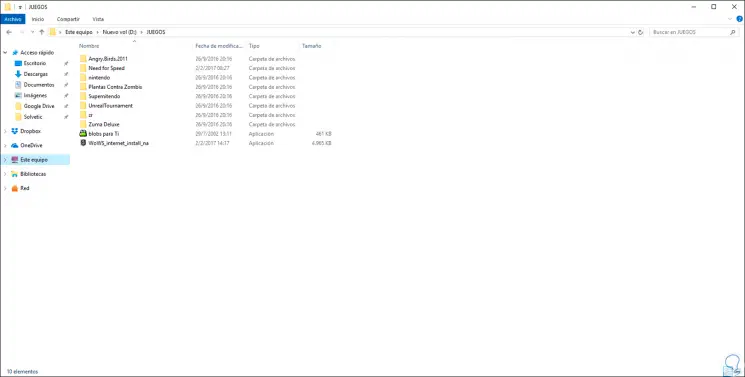
2. Konfigurieren Sie Firewall-Regeln zum Blockieren von Spielen in Windows 10
Nachdem wir die zu blockierende Datei definiert haben, können wir mit einer der folgenden Methoden auf die Windows 10-Firewall zugreifen:
- Verwenden Sie die folgende Tastenkombination und führen Sie den Befehl wf.msc aus
+ R
- Verwenden Sie Cortana oder das Windows 10-Suchfeld
- Wechseln Sie zum Pfad Systemsteuerung System und Sicherheit Windows Defender Firewall
Wir werden auf das folgende Fenster zugreifen, in dem es möglich ist, alle aktiven Regeln (eingehend und ausgehend) von Windows 10 zu visualisieren: 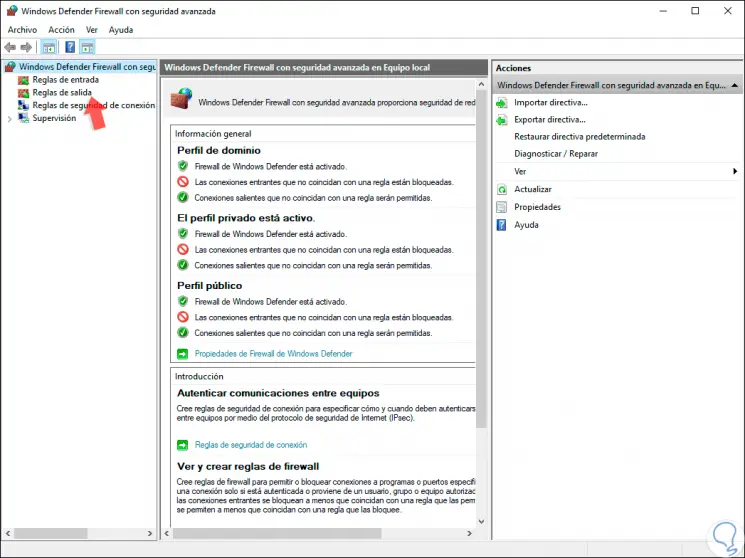
Um den Zugriff auf das Internet unseres Programms oder Spiels zu sperren, müssen wir eine neue Regel erstellen. Dazu aktivieren wir den Bereich “Abfahrtsregeln” und klicken auf die Option “Neue Regel” auf der rechten Seite oder im Menü “Aktion” / Neue Regel “: 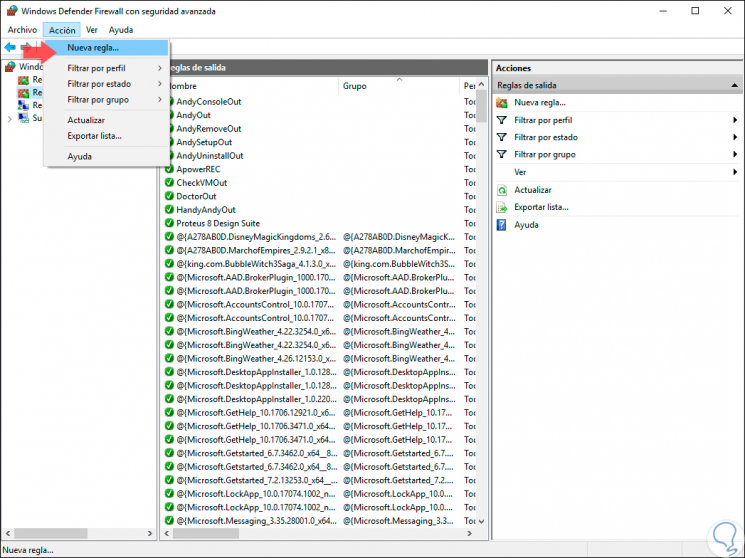
Der folgende Assistent wird angezeigt:
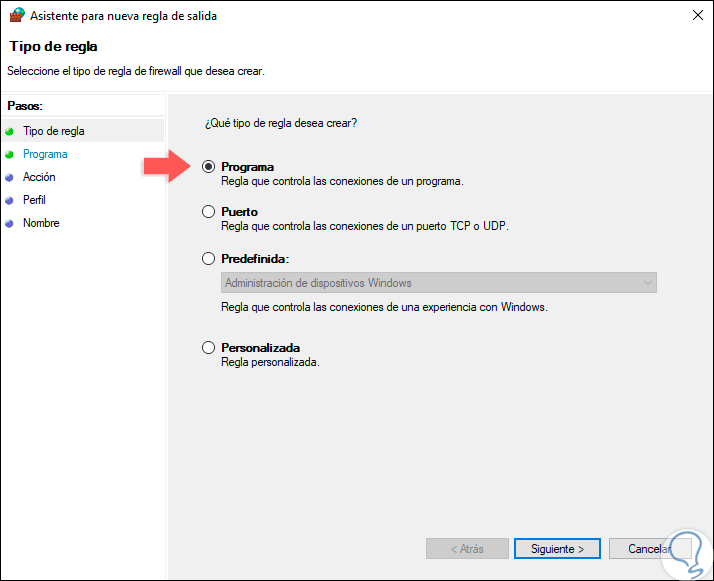
Wenn wir eine ausführbare Datei blockieren wollen, wählen wir das “Programm” -Feld und klicken auf “Weiter”. Wir werden diese Optionen sehen:
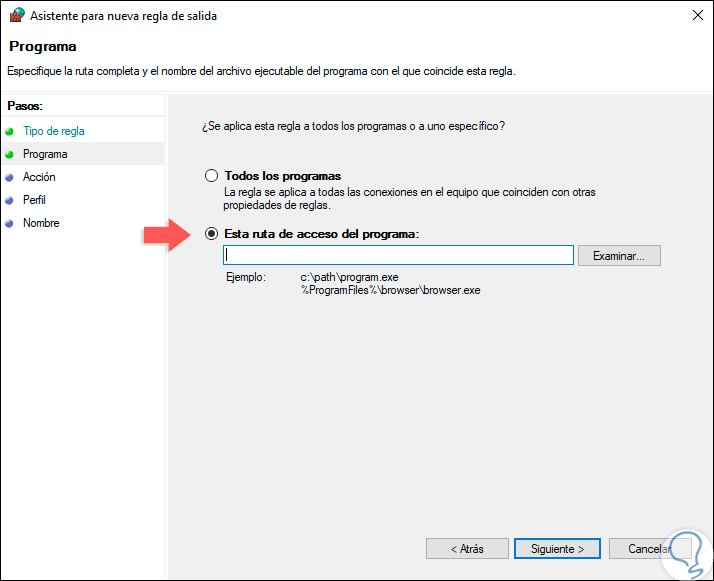
Da in diesem Fall nur ein bestimmtes Programm oder Spiel blockiert werden muss, aktivieren wir das Kontrollkästchen “Dieser Pfad zum Programm” und klicken auf die Schaltfläche “Durchsuchen”, um zu dem Pfad zu gelangen, in dem sich die ausführbare Datei befindet: 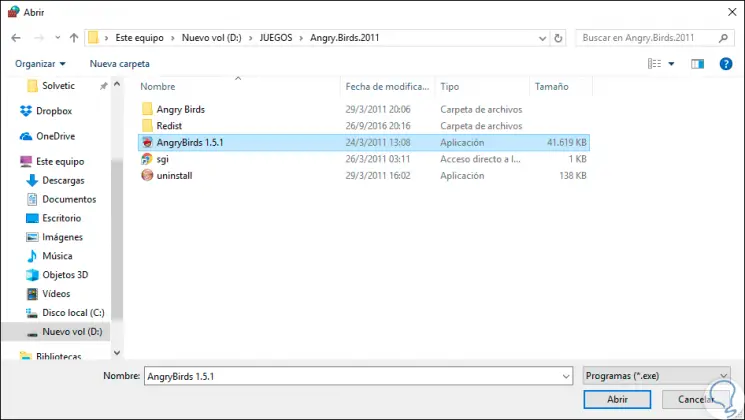
Klicken Sie auf die Schaltfläche “Öffnen”. Die Route wird im Fenster “Windows 10-Firewall” angezeigt:
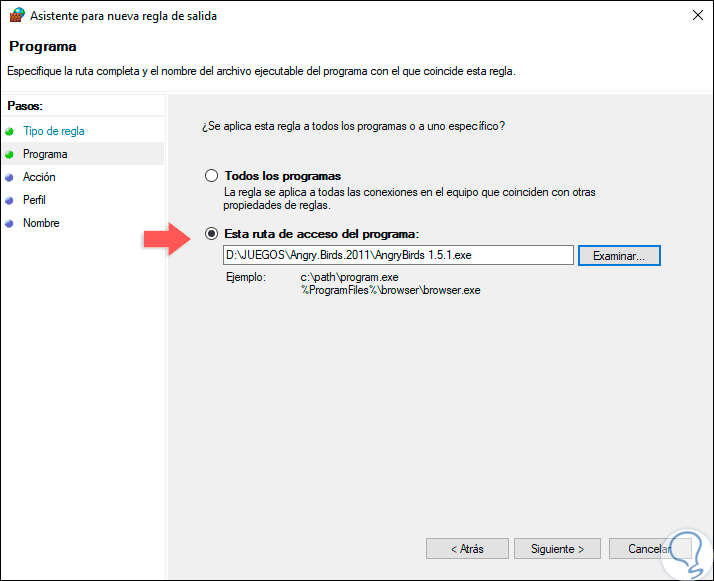
Klicken Sie erneut auf Weiter. Nun müssen Sie festlegen, welche Aktion die Windows 10-Firewall mit dieser Datei ausführen soll. In diesem Fall aktivieren Sie das Kontrollkästchen “Verbindung blockieren”:
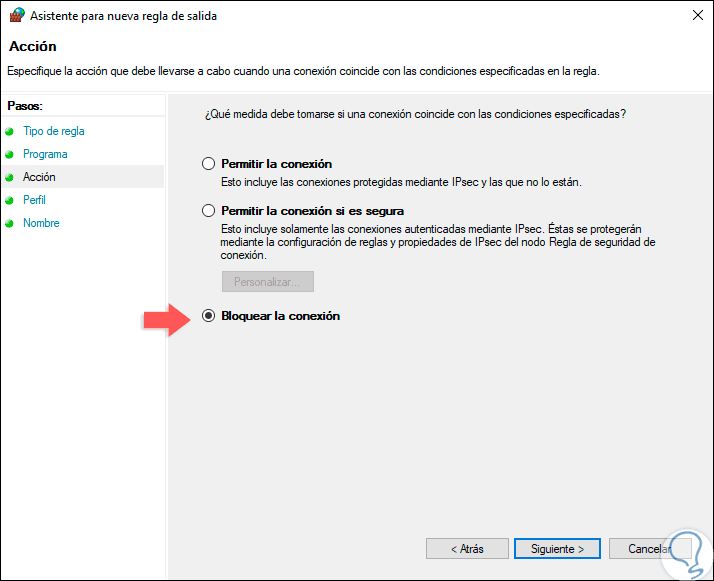
Im nächsten Fenster müssen wir definieren, in welchen Umgebungen diese Regel angewendet werden soll. Aus Sicherheitsgründen wählen wir alle verfügbaren Umgebungen aus:
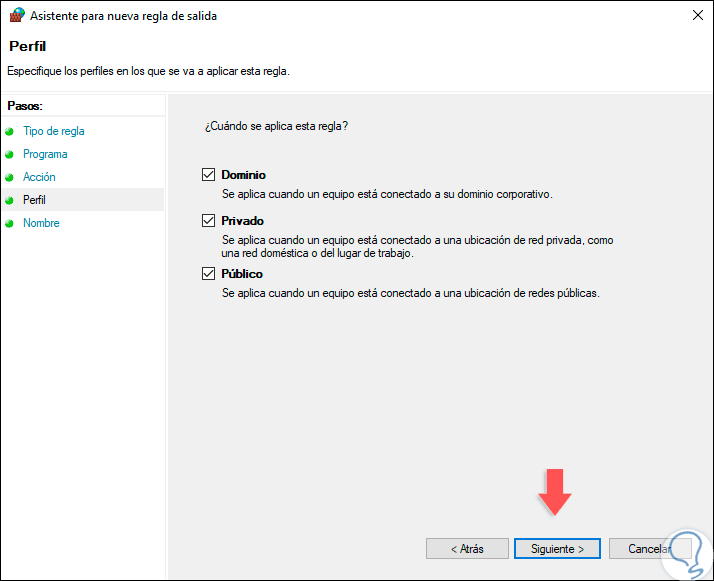
Klicken Sie erneut auf Weiter. Nun definieren wir einen Namen für die Sperrregel:
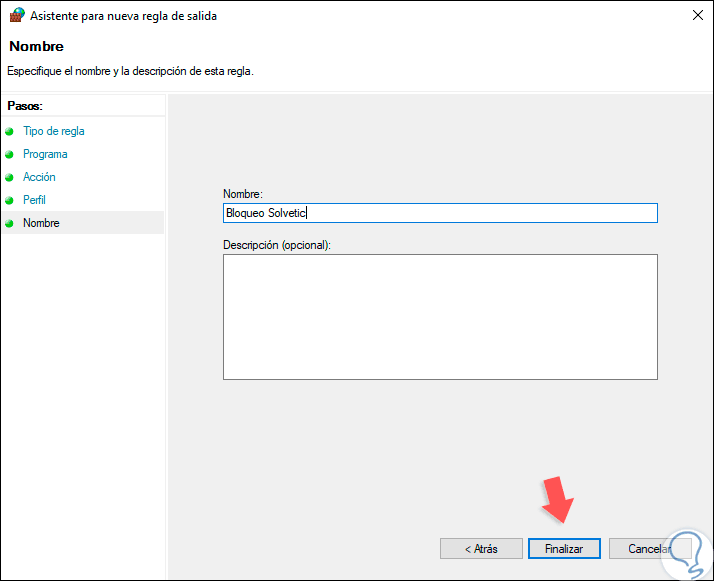
Klicken Sie auf die Schaltfläche “Fertig stellen”, um den Erstellungsprozess der Blockierungsregel abzuschließen. Diese wird in der System-Firewall angezeigt: 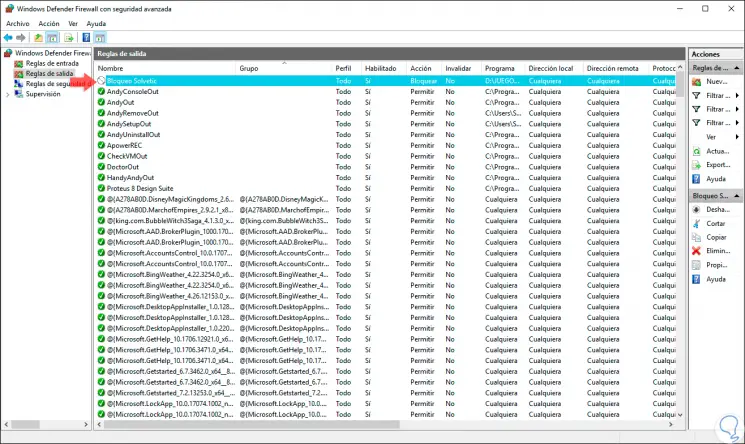
Wenn wir diese gesperrte Datei ausführen, erhalten wir keine Installationsantwort, da Ihre Verbindung zum Netzwerk blockiert wurde. Durch Klicken mit der rechten Maustaste auf die erstellte Regel können folgende Aktionen ausgeführt werden:
- Siehe die Eigenschaften dieser Regel
- Entferne es
- Kopieren Sie es
- Deaktiviere es

Dank der Windows 10-Firewall haben wir eine nützliche Option, um mehr Informationen und alles, was Windows 10 intern verwaltet, zu schützen.